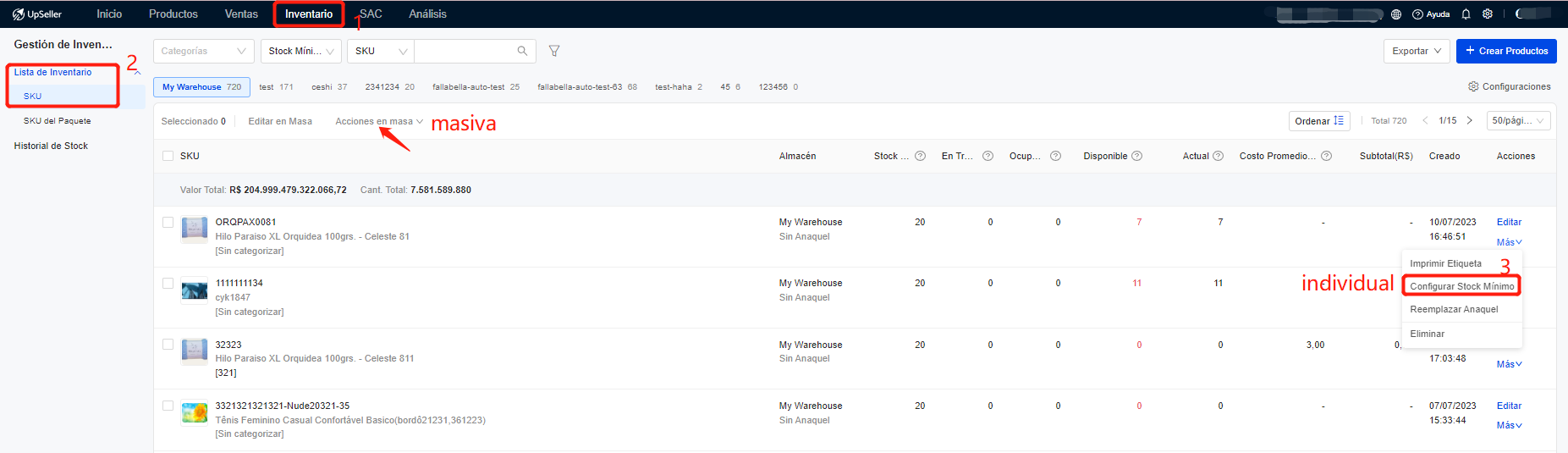Gestión de Inventario > Lista de Inventario > Configurar Stock Mínimo
Actualizado el 11 Jul,2023Copiar Link
Para qué sirve?
Añade el stock mínimo desde UpSeller y te da alertas si el stock disponible está debajo del número. De esta manera evita que no se envíen los pedidos por falta de stock.
Sigue en estos pasos para hacerlo:
Inventario >> Lista de Inventario >> Configurar el stock mínimo (Individual o masiva)
Existen dos opciones para configurar el stock mínimo: Configurar por Productos o Configuración General
1. Por productos: Configura el stock mínimo para tus productos individualmente o masivamente.
Tenemos dos maneras para hacer la configuración
- Stock Fijo : Se refiere a que te da alertas cuando llega al número configurado (de 0 a 999999)
- Basado en las ventas diarias: Stock Mínimo = El tiempo preparado * Ventas diarias de los últimos X días . Calculará automáticamente el stock mínimo dependiendo del número de pedidos históricos. (Podrás seleccionar de los últimos 1, 7, 15, 30 y 90 días)
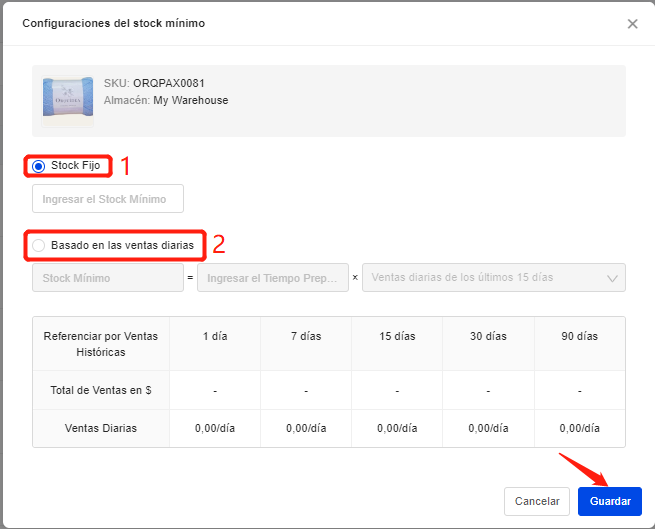
2. Configuración General: Configura el stock mínimo para diferentes almacenes
En este caso hay 3 maneras para la configuración: stock fijo, basado en las ventas diarias o no configurar el stock mínimo. Es decir si no quieres habilitar alertas de stock selecciona " Sin configurar el stock mínimo".
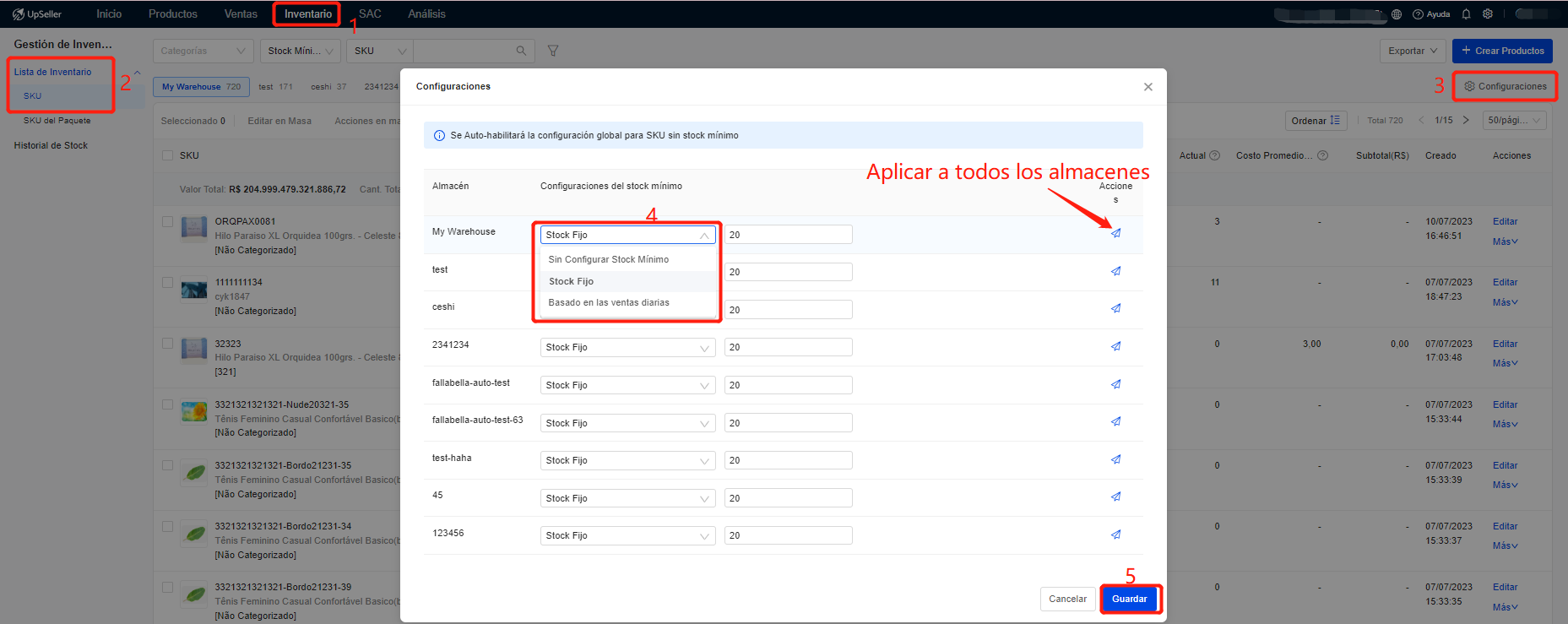
NOTA:
- Se activa al día siguiente de su configuración
- Se aplicará automáticamente con configuraciones generales(por stock) para los SKU que no configuran el mínimo stock.
- La configuración del stock mínimo solo está disponible para SKU (no se puede SKU del Paquete)
- Podrás ir a la lista de inventario desde “ Stock Mínimo“ del inicio
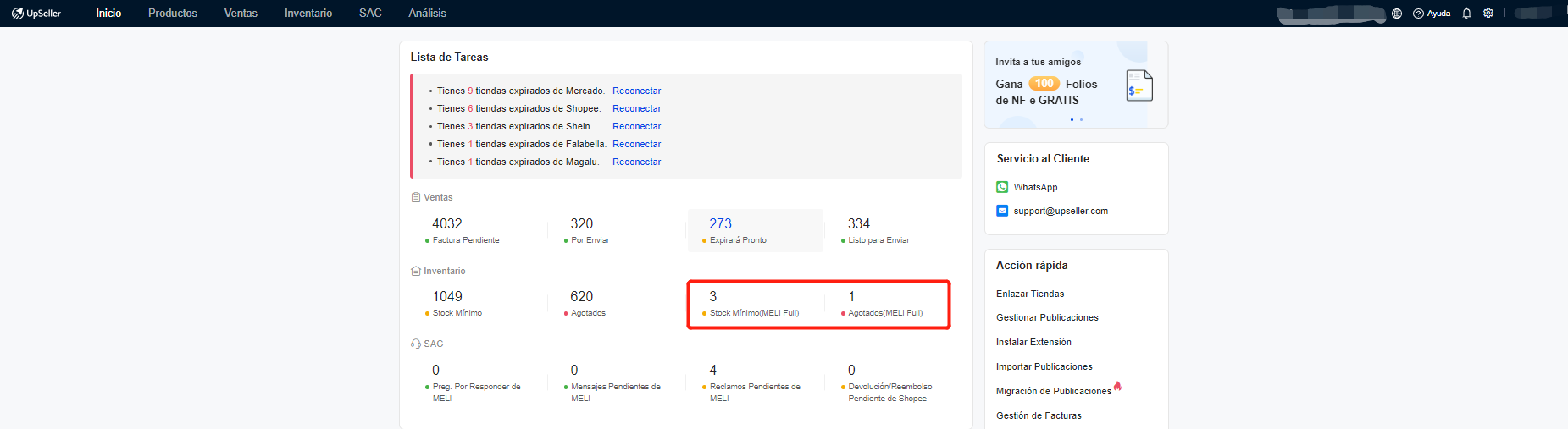
Se permite filtrar los productos por el estado y se marcará en rojo cuando el stock disponible del SKU del almacén sea menor que el stock mínimo.
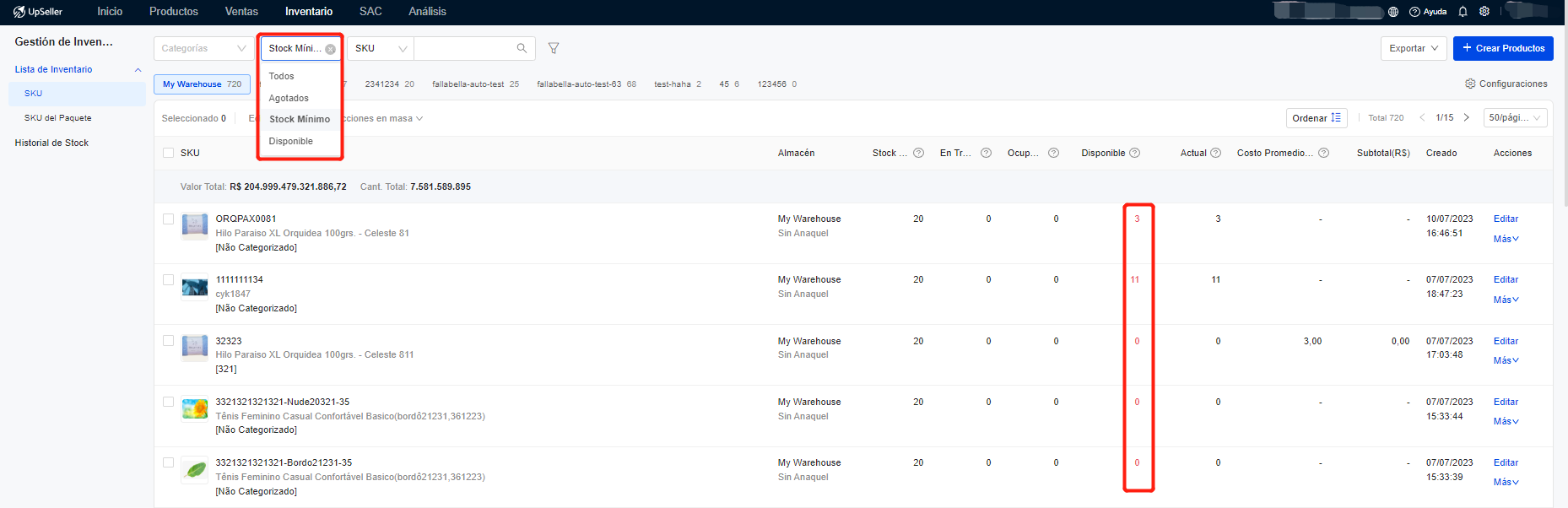
Volver al inicio